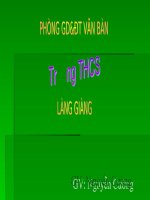Khắc phục Lỗi khi cài đặt và sử dụng Phần mềm hỗ trợ kê khai thuế 2.5.5 ppt
Bạn đang xem bản rút gọn của tài liệu. Xem và tải ngay bản đầy đủ của tài liệu tại đây (126.78 KB, 2 trang )
Khắc phục Lỗi khi cài đặt và sử dụng
Phần mềm hỗ trợ kê khai thuế 2.5.5
Phần mềm hỗ trợ kê khai thuế HTKK 2.5.x từ khi ra đời đến
nay đã rất nhiều lần nâng cấp phiên bản. Phiên bản mới nhất
hiện nay là HTKK 2.5.5.
Tuy nhiên, nhiều máy tính khi nâng cấp lên HTKK 2.5.5 gặp
một số lỗi như Lỗi Font tiếng việt, Lỗi không gõ được có dấu,
Lỗi không đăng nhập được vào HTKK, Lỗi không in được trực
tiếp trong HTKK, Lỗi không gõ được số âm, Lỗi không trích
xuất được ra Excel, Lỗi hiển thị HTKK, Lỗi không thực hiện
được lệnh "Ghi" được HTKK (có thể sẽ thoát phần mềm ra
ngoài), Lỗi mất dữ liệu, và một số Lỗi phát sinh khác.
Khuyến cáo: Trước khi cài HTKK 2.5.5, các bạn vào Control
Panel\Uninstall a programs để Remove phiên bản HTKK
2.5.4 hoặc HTKK 2.5.3 mà bạn đã cài đi.
Tất cả những lỗi như trên, các bạn làm như sau:
- Cài đặt Uninstall vào máy tính của bạn. Sau khi cài xong, sử
dụng Uninstall để Remove ứng dụng HTKK mà bạn đã cài đi.
(Remove HTKK bằng phần mềm chuyên dụng, không bằng
Control Panel)
- Bạn tải HTKK 2.5.5 bản chuẩn mới tại đường link sau: Phần
mềm hỗ trợ kê khai thuế HTKK 2.5.5
- Sau khi tải về, chạy file Setup cài đặt như bình thường và
Refresh máy tính sau đó.
Chắc chắn bạn sẽ sử dụng HTKK 2.5.5 bình thường.
Khắc phục lỗi Font Tiếng Việt:
Đối với máy tính chưa gõ được tiếng Việt trong HTKK 2.5.5 thì
bạn làm như sau:
Bước 1: Đầu tiên, các bạn tải phần mềm gõ tiếng Việt Unikey
Bước 2: Chạy File UnikeyNT.exe trong file nén vừa tải về
Bước 3: Kick vào Mở rộng
Trong phần Tùy chọn khác, các bạn tích dấu V vào mục:
“Luôn sử dụng Clipboard cho Unicode”
Bước 4: Bạn kích vào “Đóng” để lưu cấu hình vừa thiết lập.
Khắc phục lỗi không gõ được số âm:
Trường hợp máy tính của bạn chưa gõ được dấu âm, thay vì bạn
gõ "-1000000" bạn thử gõ như sau: ".1.000.000"
Khắc phục lỗi không kết xuất ra Excel:
Khi bạn vào HTKK phần trợ giúp Kết xuất ra Excel để làm khi
Save bạn chỉ cần Save vô 1 đường thôi
Ví dụ: khi Save bạn chỉ cần Save D:/ thôi
Nếu bạn Save D:/tên thư mục/ /. Như vậy thì HTKK sẽ
không chịu vô để lấy dữ liệu mà cứ báo lỗi phải đóng File lại